
아이폰7 초기화, 막막하게 느껴지시나요? 혹시 소중한 사진이나 연락처를 잃을까 걱정되시는 건 아닌지요? 걱정 마세요! 오늘 저 픽스맨과 함께라면 아이폰7 공장 초기화 과정이 훨씬 수월하고 안전하게 느껴질 겁니다. 이 글에서는 아이폰7 초기화의 모든 것을 다룹니다. 초보자도 쉽게 따라 할 수 있는 단계별 설명과 숨겨진 꿀팁까지, 여러분의 아이폰7을 새것처럼 깨끗하게 초기화하는 방법을 알려드릴게요! 지금 바로 시작해서 깔끔한 아이폰을 만나보세요!
설정에서 직접 초기화하기, 간편하게 싹~ 정리

아이폰7이 정상적으로 작동한다면 가장 먼저 시도해 볼 수 있는 방법입니다. 복잡한 과정 없이 간편하게 초기화를 진행할 수 있어요. 하지만 초기화 전에 꼭! 중요한 데이터는 백업해 두세요. 사진, 동영상, 연락처, 메모 등 소중한 자료들이 순식간에 사라질 수 있으니, iCloud나 컴퓨터를 이용한 백업은 필수입니다. 혹시 모를 사태에 대비해서 미리미리 준비하는 습관을 들이면 더욱 안전하게 아이폰을 관리할 수 있답니다.
설정 앱에 들어가 일반을 탭하고, 맨 아래에 있는 전송 또는 iPhone 재설정 메뉴를 찾아 눌러주세요. 여기서 모든 콘텐츠 및 설정 지우기를 선택하면 됩니다. 자신의 아이폰 비밀번호를 입력하고, 마지막으로 iPhone 지우기를 탭하면 초기화가 시작됩니다. 잠시 후, 반짝반짝 새 아이폰이 여러분을 기다리고 있을 거예요! 초기화 과정은 몇 분 정도 소요될 수 있으며, 데이터 용량에 따라 시간이 더 걸릴 수도 있습니다.
아이튠즈를 활용한 초기화, 좀 더 안전하게!
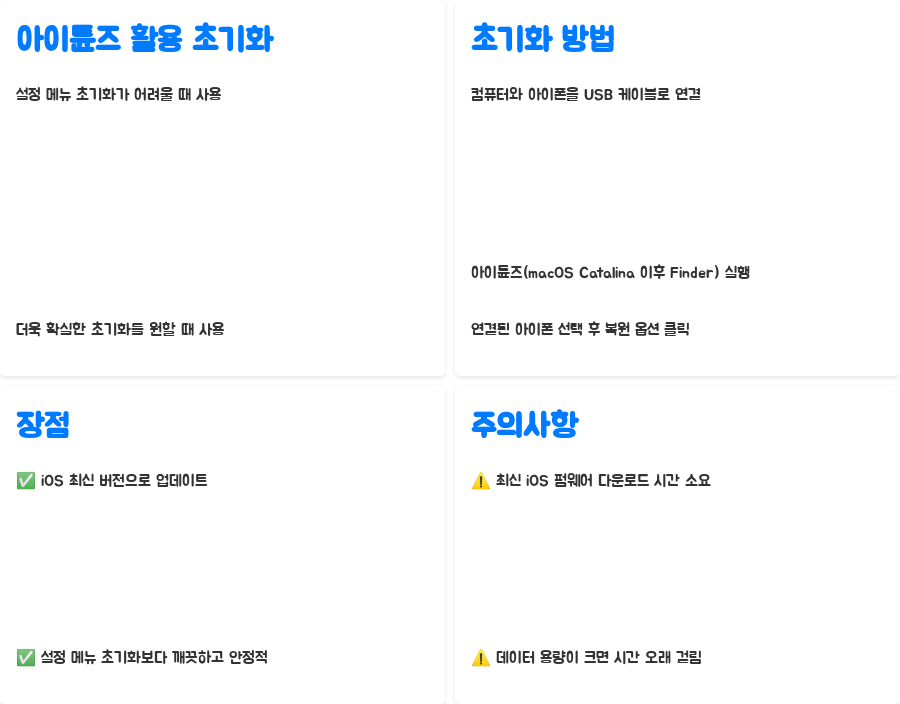
설정 메뉴를 통한 초기화가 어려울 때, 또는 더욱 확실한 초기화를 원할 때는 아이튠즈(macOS Catalina 이후 버전은 Finder)를 이용하는 방법이 있습니다. 컴퓨터와 아이폰을 USB 케이블로 연결하고, 아이튠즈(또는 Finder)를 실행해야 합니다. 컴퓨터에 연결된 아이폰을 선택한 후, 복원 옵션을 찾아 클릭하세요. 이 방법은 iOS를 최신 버전으로 업데이트하면서 동시에 초기화하기 때문에, 설정 메뉴 초기화보다 더욱 깨끗하고 안정적인 초기화를 경험할 수 있습니다. 하지만 최신 iOS 펌웨어를 다운로드하는 시간이 추가로 소요될 수 있다는 점을 미리 알아두세요. 데이터 용량이 크다면 예상보다 시간이 오래 걸릴 수 있으니, 인내심을 가지고 기다려주세요.
난감한 상황? DFU 모드로 초기화하기
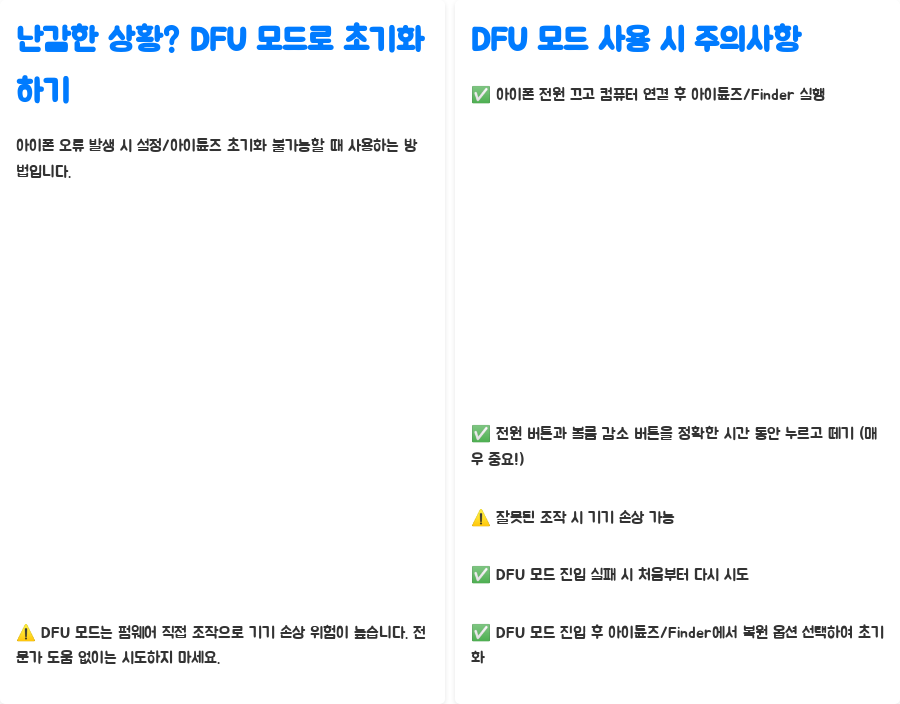
아이폰이 제대로 작동하지 않거나, 시스템에 심각한 문제가 발생하여 설정 메뉴나 아이튠즈를 통한 초기화가 불가능할 때 사용하는 방법입니다. DFU 모드는 아이폰의 펌웨어를 직접 조작하는 방법이기 때문에, 잘못된 조작은 기기를 더욱 손상시킬 수 있다는 점을 명심해야 합니다. 전문가의 도움 없이는 절대 시도하지 않는 것이 좋습니다. 하지만 만약 어쩔 수 없이 DFU 모드를 이용해야 한다면, 아래의 절차를 매우 주의 깊게 따라야 합니다.
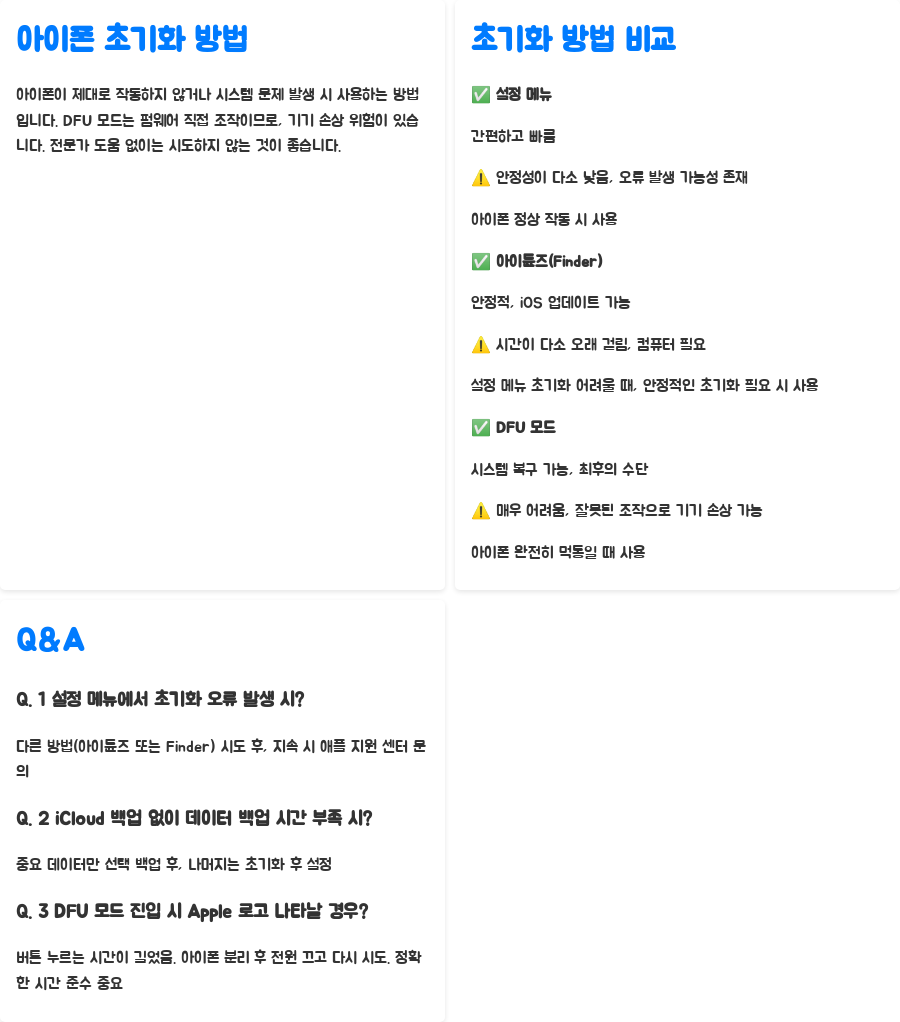
먼저 아이폰 전원을 끄고, 컴퓨터와 USB 케이블로 연결합니다. 아이튠즈(또는 Finder)를 실행하고, 전원 버튼과 볼륨 감소 버튼을 정확한 시간 동안 누르고 떼는 과정을 거쳐야 합니다. 이 과정은 매우 섬세한 작업이기 때문에, 잘못된 조작은 기기의 손상으로 이어질 수 있습니다. 만약 DFU 모드 진입에 실패하면, 다시 처음부터 시도해야 하니, 정확한 시간을 준수하는 것이 중요합니다. 절대 서두르지 마세요! DFU 모드 진입 후 아이튠즈(또는 Finder)에서 복원 옵션을 선택하여 초기화를 완료하면 됩니다.
초기화 전 꼭! 확인해야 할 사항

초기화 전에 꼭 해야 할 일들을 잊지 마세요! 소중한 데이터를 잃어버리는 일은 없도록 주의해야 합니다. 가장 중요한 것은 데이터 백업입니다. iCloud나 컴퓨터에 사진, 동영상, 연락처 등 모든 중요한 데이터를 백업해 두세요. 혹시라도 백업에 실패했을 경우를 대비해, 가족이나 친구에게도 중요한 데이터를 공유해 두는 것도 좋은 방법입니다. 또한, Apple ID와 비밀번호를 잊지 않도록 메모해 두는 것도 중요하며, 초기화 과정에는 시간이 걸릴 수 있으니, 충분한 시간을 확보해 두세요.
아이폰7 초기화 방법 비교
| 설정 메뉴 | 간편하고 빠름 | 안정성이 다소 낮음, 오류 발생 가능성 존재 | 아이폰이 정상적으로 작동하는 경우 |
| 아이튠즈(Finder) | 안정적이고, iOS 업데이트 가능 | 시간이 다소 오래 걸림, 컴퓨터 필요 | 설정 메뉴 초기화가 어려운 경우, 안정적인 초기화 필요 |
| DFU 모드 | 시스템 복구 가능, 최후의 수단 | 매우 어려움, 잘못된 조작으로 기기 손상 가능 | 아이폰이 완전히 먹통인 경우 |
초기화 방법 장점 단점 적용 상황
Q. 1 설정 메뉴에서 초기화를 진행하다가 오류가 발생하면 어떻게 해야 하나요?
A. 설정 메뉴 초기화 중 오류가 발생하면, 다른 방법(아이튠즈 또는 Finder를 이용한 초기화)을 시도해 보세요. 만약 문제가 지속된다면 애플 지원 센터에 문의하는 것이 좋습니다.
Q. 2 iCloud 백업이 되어 있지 않은데, 데이터를 백업할 시간이 없다면 어떻게 해야 하나요?
A. 시간이 부족하다면, 가장 중요한 데이터만 선택적으로 백업하는 것을 고려해 보세요. 예를 들어, 사진과 연락처만 우선적으로 백업하고 나머지는 초기화 후 다시 설정하는 방법도 있습니다.
Q. 3 DFU 모드 진입 과정에서 Apple 로고가 나타나면 어떻게 해야 하나요?
A. Apple 로고가 나타났다면 버튼을 누르고 있는 시간이 너무 길었던 것입니다. 아이폰을 컴퓨터에서 분리하고, 전원을 끈 후 다시 처음부터 DFU 모드 진입 과정을 반복해야 합니다. 정확한 시간을 준수하는 것이 중요합니다.
오늘 알아본 내용 어떠셨나요? 아이폰7 초기화 방법, 이제 좀 더 자신감이 생기셨나요? 이 글이 여러분의 아이폰7 관리에 도움이 되었으면 좋겠네요! 더욱 유용한 아이폰 팁과 정보를 원하신다면, 저희 블로그를 구독해주세요! 다음에도 더욱 알찬 정보로 찾아오겠습니다!